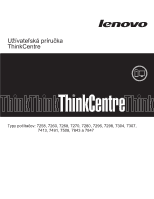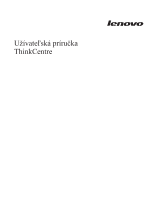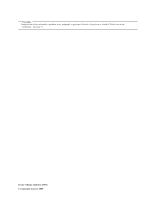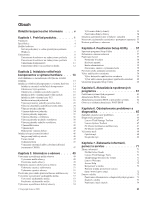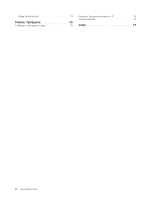Lenovo ThinkCentre M58e Slovak (User guide)
Lenovo ThinkCentre M58e Manual
 |
View all Lenovo ThinkCentre M58e manuals
Add to My Manuals
Save this manual to your list of manuals |
Lenovo ThinkCentre M58e manual content summary:
- Lenovo ThinkCentre M58e | Slovak (User guide) - Page 1
- Lenovo ThinkCentre M58e | Slovak (User guide) - Page 2
- Lenovo ThinkCentre M58e | Slovak (User guide) - Page 3
Užívate ská príručka ThinkCentre - Lenovo ThinkCentre M58e | Slovak (User guide) - Page 4
Poznámka Pred použitím týchto informácií a produktu, ktorý podporujú, si prečítajte Príručku o bezpečnosti a zárukách ThinkCentre a čas "Vyhlásenia", na strane 75. Tretie vydanie (Október 2009) © Copyright Lenovo 2009. - Lenovo ThinkCentre M58e | Slovak (User guide) - Page 5
ším operačným systémom Windows 5 Umiestnenia 8 Umiestnenie BIOS . . . . 62 Kapitola 6. Odstraňovanie problémov a diagnostika 65 Základné odstraňovanie problémov 65 Diagnostické programy 66 Lenovo ThinkVantage Toolbox 67 Lenovo System Toolbox 67 PC-Doctor for Rescue and Recovery 67 PC - Lenovo ThinkCentre M58e | Slovak (User guide) - Page 6
Nákup alších služieb 74 Príloha. Vyhlásenia 75 Vyhlásenie o televíznom výstupe 76 Označenie European conformance CE 76 Ochranné známky 76 Index 77 iv Užívate ská príručka - Lenovo ThinkCentre M58e | Slovak (User guide) - Page 7
čnostné informácie nájdete v Príručke o bezpečnosti a zárukách ThinkCentre, ktorá sa dodáva spolu s produktom. Pochopenie bezpečnostných informácií zni zárukách ThinkCentre, jej PDF verziu si môžete stiahnu z webovej stránky podpory Lenovo®: http://www.lenovo.com/support © Copyright Lenovo 2009 v - Lenovo ThinkCentre M58e | Slovak (User guide) - Page 8
vi Užívate ská príručka - Lenovo ThinkCentre M58e | Slovak (User guide) - Page 9
(líši sa pod a modelového typu) v Optická jednotka v Interný pevný disk SATA (Serial Advanced Technology Attachment) Video podsystém v Integrovaná grafická karta s konektorom VGA (Video Graphics Array) v Slot grafickej karty PCI (Peripheral Component Interconnect) Express x16 na systémovej doske pre - Lenovo ThinkCentre M58e | Slovak (User guide) - Page 10
Power-On Self-Test) testov hardvéru v Automatické spustenie v PXE (Preboot Execution Environment) v Vzdialená administrácia v SM (System Management) BIOS Štandardný konektor myši v Tri audio konektory (vstup audia, výstup audia a mikrofón) na zadnom paneli v Dva audio konektory (mikrofón a slúchadlá) - Lenovo ThinkCentre M58e | Slovak (User guide) - Page 11
do programu BIOS v Riadenie Windows® 7 v Microsoft Windows Vista® v Microsoft Windows XP Professional (predinštalovaný na základe práv na staršie verzie v systéme Windows 7 Professional, Windows 7 Ultimate, Windows Vista Business alebo Windows označené spoločnos ou Lenovo ako kompatibilné s vaším po - Lenovo ThinkCentre M58e | Slovak (User guide) - Page 12
Špecifikácie Táto čas uvádza zoznam fyzických špecifikácií vášho počítača. Rozmery Šírka: 175 mm Výška: 402 mm Hĺbka: 440 mm Váha Maximálna konfigurácia pri dodaní: 11,2 kg (24,7 libry) Prostredie Teplota vzduchu: V prevádzke: 10° až 35°C (50° až 95°F) Mimo prevádzky: -40° až 60°C (-40° až 140°F) ( - Lenovo ThinkCentre M58e | Slovak (User guide) - Page 13
Lenovo Welcome je k dispozícii iba na počítačoch s predinštalovaným systémom Windows 7 alebo Windows Vista od spoločnosti Lenovo. Product Recovery: Program Product Recovery och s predinštalovaným systémom Windows Vista alebo Windows XP od spoločnosti Lenovo. Password Manager: Program Password Manager - Lenovo ThinkCentre M58e | Slovak (User guide) - Page 14
na počítačoch s predinštalovaným systémom Windows Vista alebo Windows XP od spoločnosti Lenovo. PC-Doctor for Rescue and Recovery Diagnostický program PC-Doctor for Rescue and Recovery je predinštalovaný na jednotke pevného disku. V každom počítači Lenovo je súčas ou pracovného priestoru Rescue and - Lenovo ThinkCentre M58e | Slovak (User guide) - Page 15
Antivírusový softvér Váš počítač je dodaný s antivírusovým softvérom, ktorý môžete použi na zistenie a elimináciu vírusov. Lenovo poskytuje plnú verziu antivírusového softvéru na jednotke pevného disku na 30 dní zadarmo. Po 30 dňoch musíte obnovi licenciu, aby - Lenovo ThinkCentre M58e | Slovak (User guide) - Page 16
Umiestnenia Umiestnenie konektorov na zadnej strane počítača Obrázok 1 zobrazuje umiestnenia konektorov na prednej strane počítača. Poznámka: Nie všetky modely počítačov obsahujú nasledujúce konektory. Obrázok 1. Predné konektory 1 Konektor USB 2 Konektor slúchadiel 3 Konektor mikrofónu 4 Konektor - Lenovo ThinkCentre M58e | Slovak (User guide) - Page 17
Umiestnenie konektorov na zadnej strane počítača Obrázok 2 zobrazuje umiestnenia konektorov na zadnej strane počítača. Niektoré konektory v zadnej časti počítača sú farebne označené, aby ste mohli jednoduchšie urči miesto pripojenia káblov. Obrázok 2. Umiestnenie zadných konektorov 1 Prepínač vo - Lenovo ThinkCentre M58e | Slovak (User guide) - Page 18
sa kábel pripája k výstupnému konektoru audia na zariadení a k vstupnému konektoru audia na počítači. Konektor výstupu audia Umožňuje vysielanie audio signálov z počítača do externých zariadení, ako sú napájané stereo reproduktory (reproduktory so zabudovanými zosilňovačmi), slúchadlá, multimedi - Lenovo ThinkCentre M58e | Slovak (User guide) - Page 19
Umiestnenie komponentov Obrázok 3 zobrazuje umiestnenia rôznych komponentov vo vašom počítači. Informácie o odstránení krytu počítača nájdete v podkapitole "Odstránenie krytu počítača" na strane 14. Obrázok 3. Umiestnenia komponentov 1 Mikroprocesor, chladič a jednotka ventilátora 2 Pamä ové sloty - Lenovo ThinkCentre M58e | Slovak (User guide) - Page 20
Umiestnenie dielcov na systémovej doske Obrázok 4 zobrazuje umiestnenia dielcov na systémovej doske. Obrázok 4. Umiestnenie dielcov na systémovej doske 1 Mikroprocesor 2 Konektor ventilátora mikroprocesora 3 Pamä ové sloty (2) 4 Konektor senzora teploty 5 Konektor disketovej jednotky 6 24-pinový - Lenovo ThinkCentre M58e | Slovak (User guide) - Page 21
kapitolu "Dôležité bezpečnostné informácie" v Príručke o bezpečnosti a zárukách ThinkCentre, ktorá je súčas ou dodávky počítača. Kópiu Príručky o bezpečnosti a zárukách ThinkCentre nájdete na webovej stránke: http://www.lenovo.com/support Poznámka: Používajte len dielce dodané spoločnos ou - Lenovo ThinkCentre M58e | Slovak (User guide) - Page 22
, ktorá je súčas ou dodávky počítača. Kópiu Príručky o bezpečnosti a zárukách ThinkCentre nájdete na webovej stránke: http://www.lenovo.com/support Táto čas obsahuje pokyny na odstránenie krytu počítača. POZOR: Počítač vypnite a počkajte tri až pä minút, kým vychladne, aby ste mohli sňa kryt - Lenovo ThinkCentre M58e | Slovak (User guide) - Page 23
6. Na boku krytu počítača stlačte tlačidlo na uvo nenie krytu a posuňte kryt počítača dozadu, aby ste ho mohli odobra . Obrázok 5. Odstránenie krytu počítača Kapitola 2. Inštalácia volite ných komponentov a výmena hardvéru 15 - Lenovo ThinkCentre M58e | Slovak (User guide) - Page 24
"Dôležité bezpečnostné informácie" v Príručke o bezpečnosti a zárukách ThinkCentre, ktorá je súčas ou dodávky počítača. Kópiu Príručky o bezpečnosti a zárukách ThinkCentre nájdete na webovej stránke: http://www.lenovo.com/support Táto čas poskytuje inštrukcie na inštaláciu alebo výmenu pamä ov - Lenovo ThinkCentre M58e | Slovak (User guide) - Page 25
Ak chcete nainštalova alebo nahradi pamä ový modul: 1. Odstráňte kryt počítača. Pozrite si podkapitolu "Odstránenie krytu počítača" na strane 14. Poznámka: Pri tomto postupe pomáha, ak položíte počítač na bok. 2. Demontujte všetky dielce, ktoré môžu bráni prístupu k pamä ovým slotom. 3. Vyh adajte - Lenovo ThinkCentre M58e | Slovak (User guide) - Page 26
, ktorá je súčas ou dodávky počítača. Kópiu Príručky o bezpečnosti a zárukách ThinkCentre nájdete na webovej stránke: http://www.lenovo.com/support Táto čas poskytuje inštrukcie na inštaláciu alebo výmenu karty PCI. Váš počítač obsahuje jeden slot karty PCI Express x1, jeden slot grafickej - Lenovo ThinkCentre M58e | Slovak (User guide) - Page 27
2. Na zadnej strane počítača stlačte tlačidlo uvo nenia 1 , aby ste otvorili západku karty 2 . Ak inštalujete kartu PCI, odstráňte príslušný kryt slotu. Ak vymieňate kartu PCI, vyberte pred inštaláciou novej karty z počítača aktuálne nainštalovanú starú kartu. Obrázok 10. Otvorenie západky karty - Lenovo ThinkCentre M58e | Slovak (User guide) - Page 28
Poznámky: a. Karta je v slote karty pevne pripevnená. Ak je to potrebné, po ahujte striedavo za obidve strany karty, kým nebude karta úplne vybratá zo slotu karty. b. Ak kartu pridržiava západka, západku karty 1 zatlačte pod a priloženého obrázka, aby sa uvo nila. Uchopte kartu a opatrne ju - Lenovo ThinkCentre M58e | Slovak (User guide) - Page 29
Inštalácia interných jednotiek Táto čas poskytuje návod na inštaláciu interných jednotiek. Interné jednotky sú zariadenia, ktoré počítač používa na čítanie a uchovávanie údajov. Do počítača môžete prida jednotky, aby ste zvýšili kapacitu úložného priestoru a aby váš počítač mohol číta iné typy médi - Lenovo ThinkCentre M58e | Slovak (User guide) - Page 30
Špecifikácie jednotky Váš počítač sa dodáva s nasledujúcimi predinštalovanými jednotkami: v Optická jednotka v pozícii 1 (niektoré modely) v 3,5-palcová disketová jednotka alebo čítačka kariet v pozícii 3 (niektoré modely) v 3,5-palcová primárna jednotka pevného disku v pozícii 4 Obrázok 12 - Lenovo ThinkCentre M58e | Slovak (User guide) - Page 31
, ktorá je súčas ou dodávky počítača. Kópiu Príručky o bezpečnosti a zárukách ThinkCentre nájdete na webovej stránke: http://www.lenovo.com/support Táto čas obsahuje pokyny na inštaláciu jednotky do pozície 1 alebo 2. Ak chcete nainštalova jednotku do pozície 1 alebo 2: 1. Odstráňte kryt - Lenovo ThinkCentre M58e | Slovak (User guide) - Page 32
Obrázok 14. Inštalácia príchytky 6. Nainštalujte jednotku do pozície jednotky. Obrázok 15. Inštalácia novej jednotky 7. Ak chcete vráti predný panel na miesto, priložte plastové úchytky na pravej strane predného panelu k otvorom v šasi a predný panel otočte smerom dnu, aby zapadol do pozície na avej - Lenovo ThinkCentre M58e | Slovak (User guide) - Page 33
ách ThinkCentre nájdete na webovej stránke: http://www.lenovo.com/support Táto čas obsahuje inštrukcie na výmenu primárnej jednotky pevného disku. Dôležité upozornenie: Spolu s jednotkou pevného disku sa dodáva sada diskov obnovy Product Recovery. Sada diskov Product Recovery - Lenovo ThinkCentre M58e | Slovak (User guide) - Page 34
4. Zatlačte modrú uvo ňovaciu úchytku 1 smerom nadol, posuňte konzolu jednotky pevného disku 2 dozadu a vyklopte ju smerom von. Obrázok 17. Odstránenie primárnej jednotky pevného disku 5. Odstráňte konzolu jednotky pevného disku zo šasi tak, že ju vysuniete smerom von. 6. Potiahnite za modré uško 3 - Lenovo ThinkCentre M58e | Slovak (User guide) - Page 35
8. Pri inštalácii novej jednotky pevného disku do modrého držiaka stlačte držiak a zarovnajte pin 1 , pin 2 , pin 3 a pin 4 na držiaku s otvormi v jednotke pevného disku. Nedotýkajte sa dosky plošných spojov 5 v spodnej časti jednotky pevného disku. Obrázok 18. Inštalácia jednotky pevného disku do - Lenovo ThinkCentre M58e | Slovak (User guide) - Page 36
10. Zarovnajte prvý pin konzoly jednotky so slotom 1 na konzole hornej jednotky a zasuňte konzolu jednotky pevného disku do šasi. 11. Signálny kábel a napájací kábel pripojte k zadnej časti nového pevného disku. Obrázok 19. Inštalácia primárnej jednotky pevného disku a držiaka 12. Zatlačte nadol - Lenovo ThinkCentre M58e | Slovak (User guide) - Page 37
ch ThinkCentre, ktorá je súčas ou dodávky počítača. Kópiu Príručky o bezpečnosti a zárukách ThinkCentre nájdete na webovej stránke: http://www.lenovo.com/support Pozn ho disku sa dodáva sada diskov obnovy Product Recovery. Sada diskov Product Recovery vám umožňuje obnovi obsah jednotky pevného disku - Lenovo ThinkCentre M58e | Slovak (User guide) - Page 38
Obrázok 20. Odstránenie sekundárnej jednotky pevného disku 30 Užívate ská príručka - Lenovo ThinkCentre M58e | Slovak (User guide) - Page 39
5. Posunutím smerom von odstráňte konzolu jednotky pevného disku zo šasi. 6. Potiahnite za modrú páčku, aby ste uvo nili a odstránili jednotku pevného disku z konzoly jednotky pevného disku. 7. Ohnite strany modrého plastového držiaka tak, aby ste mohli odstráni jednotku pevného disku z držiaka. 8. - Lenovo ThinkCentre M58e | Slovak (User guide) - Page 40
, ktorá je súčas ou dodávky počítača. Kópiu Príručky o bezpečnosti a zárukách ThinkCentre nájdete na webovej stránke: http://www.lenovo.com/support Táto čas obsahuje pokyny na výmenu optickej jednotky. Pri výmene optickej jednotky postupujte takto: 1. Odstráňte kryt počítača. Pozrite si podkapitolu - Lenovo ThinkCentre M58e | Slovak (User guide) - Page 41
4. Stlačte modré uvo ňovacie tlačidlo a vysuňte optickú jednotku smerom von z prednej časti počítača. Obrázok 23. Odstránenie optickej jednotky 5. Odstráňte držiak z vymieňanej jednotky a nainštalujte ho na novú jednotku. Obrázok 24. Inštalácia držiaka optickej jednotky 6. Zasuňte novú optickú - Lenovo ThinkCentre M58e | Slovak (User guide) - Page 42
, ktorá je súčas ou dodávky počítača. Kópiu Príručky o bezpečnosti a zárukách ThinkCentre nájdete na webovej stránke: http://www.lenovo.com/support V závislosti od modelového typu môže ma váš počítač nainštalovanú disketovú jednotku alebo snímač kariet. Táto čas obsahuje pokyny na výmenu disketovej - Lenovo ThinkCentre M58e | Slovak (User guide) - Page 43
, ktorá je súčas ou dodávky počítača. Kópiu Príručky o bezpečnosti a zárukách ThinkCentre nájdete na webovej stránke: http://www.lenovo.com/support Táto čas obsahuje pokyny na výmenu jednotky napájania. Pri výmene zdroja napájania postupujte takto: 1. Odstráňte kryt počítača. Pozrite si podkapitolu - Lenovo ThinkCentre M58e | Slovak (User guide) - Page 44
ité bezpečnostné informácie" v Príručke o bezpečnosti a zárukách ThinkCentre, ktorá je súčas ou dodávky počítača. Kópiu Príručky o bezpečnosti a zárukách ThinkCentre nájdete na webovej stránke: http://www.lenovo.com/support Táto čas obsahuje pokyny na výmenu chladiča a ventilátora. 36 Užívate ská pr - Lenovo ThinkCentre M58e | Slovak (User guide) - Page 45
POZOR: Chladič a jednotka ventilátora môžu by ve mi horúce. Počítač vypnite a počkajte tri až pä minút, kým vychladne, aby ste mohli sňa kryt počítača. Pri výmene chladiča a ventilátora postupujte takto: 1. Odstráňte kryt počítača. Pozrite si podkapitolu "Odstránenie krytu počítača" na strane 14. 2. - Lenovo ThinkCentre M58e | Slovak (User guide) - Page 46
, ktorá je súčas ou dodávky počítača. Kópiu Príručky o bezpečnosti a zárukách ThinkCentre nájdete na webovej stránke: http://www.lenovo.com/support Táto čas obsahuje pokyny na výmenu jednotky predného ventilátora. Poznámka: V závislosti od modelového typu môže ma váš počítač nainštalovanú zostavu - Lenovo ThinkCentre M58e | Slovak (User guide) - Page 47
4. Jednotka predného ventilátora je pripojená k šasi pomocou štyroch gumených úchytiek. Opatrne odstráňte tieto gumené úchytky zo zadnej časti šasi tak, že ich odtrhnete alebo odstrihnete nožnicami. Obrázok 29. Odstránenie jednotky predného ventilátora 5. Odstráňte predný ventilátor zo šasi. 6. Nain - Lenovo ThinkCentre M58e | Slovak (User guide) - Page 48
7. Gumené montážne prvky ahajte za špičku, až kým jednotka ventilátora nezapadne na miesto. Obrázok 30. Inštalácia jednotky predného ventilátora 8. Pripojte kábel jednotky predného ventilátora k napájaciemu konektoru ventilátora na systémovej doske. 9. Pokračujte podkapitolou "Dokončenie výmeny - Lenovo ThinkCentre M58e | Slovak (User guide) - Page 49
, ktorá je súčas ou dodávky počítača. Kópiu Príručky o bezpečnosti a zárukách ThinkCentre nájdete na webovej stránke: http://www.lenovo.com/support Táto čas obsahuje pokyny na výmenu jednotky zadného ventilátora. Pri výmene zadnej jednotky ventilátora postupujte takto: 1. Odstráňte kryt po - Lenovo ThinkCentre M58e | Slovak (User guide) - Page 50
7. Gumené montážne prvky ahajte za špičku, až kým jednotka zadného ventilátora nezapadne na miesto. Obrázok 32. Výmena zostavy zadného ventilátora 8. Pripojte kábel jednotky zadného ventilátora ku konektoru ventilátora na systémovej doske. 9. Pokračujte podkapitolou "Dokončenie výmeny dielcov" na - Lenovo ThinkCentre M58e | Slovak (User guide) - Page 51
, ktorá je súčas ou dodávky počítača. Kópiu Príručky o bezpečnosti a zárukách ThinkCentre nájdete na webovej stránke: http://www.lenovo.com/support Táto čas prináša návod na výmenu klávesnice. Pri výmene klávesnice postupujte takto: 1. Z jednotiek odstráňte všetky médiá, ukončite operačný syst - Lenovo ThinkCentre M58e | Slovak (User guide) - Page 52
, ktorá je súčas ou dodávky počítača. Kópiu Príručky o bezpečnosti a zárukách ThinkCentre nájdete na webovej stránke: http://www.lenovo.com/support Táto čas prináša návod na výmenu myši. Pri výmene myši postupujte takto: 1. Z jednotiek odstráňte všetky médiá, ukončite operačný systém a vypnite - Lenovo ThinkCentre M58e | Slovak (User guide) - Page 53
Ak chcete aktualizova konfiguráciu, pozrite si Kapitola 4, "Používanie Setup Utility", na strane 57. Poznámka: Vo väčšine krajín sveta vyžaduje spoločnos Lenovo vrátenie chybných dielcov CRU. Príslušné informácie vám budú doručené spolu s dielcom CRU alebo nieko ko dní po dodaní CRU. Kapitola 2. In - Lenovo ThinkCentre M58e | Slovak (User guide) - Page 54
nepredinštalované operačné systémy získate na webovej stránke http://www.lenovo.com/support. Návod na inštaláciu nájdete v súboroch readme pri súboroch ovládačov zariadení. Inštalácia bezpečnostných funkcií Aby ste zamedzili krádeži hardvéru a neoprávnenému prístupu do vášho počítača, máte - Lenovo ThinkCentre M58e | Slovak (User guide) - Page 55
Visiaci zámok Váš počítač je vybavený slučkou visiaceho zámku, ktorý bráni odstráneniu krytu. Obrázok 37. Inštalácia visiaceho zámku Ochrana heslom Ak chcete zabráni neautorizovanému používaniu vášho počítača, prostredníctvom programu Setup Utility môžete nastavi heslo. Ke počítač zapnete, budete - Lenovo ThinkCentre M58e | Slovak (User guide) - Page 56
3. Presuňte mostík zo štandardnej pozície (spája pin 1 a pin 2) do pozície údržby alebo konfigurácie (spája pin 2 a pin 3). 4. Nainštalujte kryt počítača a pripojte napájací kábel. Pozrite si podkapitolu "Dokončenie výmeny dielcov" na strane 45. 5. Reštartujte počítač a nechajte ho zapnutý približne - Lenovo ThinkCentre M58e | Slovak (User guide) - Page 57
disky obnovy produktu v systéme Windows XP, kliknite na Start → All Programs → ThinkVantage → Create Recovery Media. Potom postupujte pod a pokynov na obrazovke. Používanie média obnovy Táto čas obsahuje pokyny na používanie média obnovy v iných operačných systémoch. © Copyright Lenovo 2009 49 - Lenovo ThinkCentre M58e | Slovak (User guide) - Page 58
ovládačov zariadení" na strane 55. v Ak chcete používa disky Product Recovery v systéme Windows XP, postupujte takto: Upozornenie: Ak použijete disky Product Recovery vrátenie počítača do stavu z výroby v operačnom systéme Windows XP, potom budú všetky súbory, nachádzajúce sa na jednotke pevného - Lenovo ThinkCentre M58e | Slovak (User guide) - Page 59
vykona operáciu obnovy v systéme Windows Vista alebo Windows XP, postupujte takto: 1. Z pracovnej plochy Windows kliknite na Start → All Programs → ThinkVantage → Rescue and Recovery. Otvorí sa program Rescue and Recovery. 2. V hlavnom okne Rescue and Recovery kliknite na Launch advanced Rescue and - Lenovo ThinkCentre M58e | Slovak (User guide) - Page 60
oblasti jednotky pevného disku, ktorá funguje nezávisle od operačného systému Windows. V aka tomu môžete vykonáva operácie obnovy aj vtedy, ak nemožno spusti operačný systém Windows. Z pracovného priestoru Rescue and Recovery môžete vykonáva tieto operácie obnovy: v Zachráni súbory z pevného disku - Lenovo ThinkCentre M58e | Slovak (User guide) - Page 61
Taktiež môžete použi diagnostický program PC-Doctor for Rescue and Recovery, po použití záchranného média Windows Vista alebo Windows XP, postupujte takto: 1. Z pracovnej plochy Windows kliknite na Start → All Programs → ThinkVantage → Create Recovery Media. Otvorí sa okno Create Rescue and Recovery - Lenovo ThinkCentre M58e | Slovak (User guide) - Page 62
Recovery alebo prostrediu Windows, opravnú disketu obnovy použite na opravu pracovného priestoru Rescue and Recovery alebo na opravu súboru potrebného na vstup do prostredia Windows inštrukcií na webovej stránke: http://www.lenovo.com/think/support/site.wss/document.do?lndocid=MIGR-54483 3. Po - Lenovo ThinkCentre M58e | Slovak (User guide) - Page 63
Windows Explorer alebo My Computer zobrazte štruktúru adresárov jednotky pevného disku. 3. Prejdite do adresára C:\SWTOOLS. 4. Otvorte zložku DRIVERS. V zložke DRIVERS sa nachádza nieko ko podzložiek pre rôzne zariadenia, ktoré boli nainštalované do vášho počítača, ako sú napríklad AUDIO alebo VIDEO - Lenovo ThinkCentre M58e | Slovak (User guide) - Page 64
si podkapitolu "Vytvorenie a používanie média obnovy" na strane 49. Poznámka: Ak neviete otvori pracovný priestor Rescue and Recovery alebo prostredie systému Windows zo záchranného média, opravnej diskety alebo média obnovy, pravdepodobne nemáte záchranné médium, opravnú disketu alebo médium obnovy - Lenovo ThinkCentre M58e | Slovak (User guide) - Page 65
. Používanie hesiel zvyšuje bezpečnos pri práci s počítačom. Ak sa rozhodnete nastavi heslá, prečítajte si nasledujúce časti. © Copyright Lenovo 2009 57 - Lenovo ThinkCentre M58e | Slovak (User guide) - Page 66
Utility. Pozrite si podkapitolu "Spustenie programu Setup Utility" na strane 57. 2. Z hlavnej ponuky programu Setup Utility vyberte Security → Set Power-On Password alebo Set Administrator Password. 3. Postupujte pod a pokynov zobrazených na pravej strane obrazovky, aby ste nastavili, zmenili alebo - Lenovo ThinkCentre M58e | Slovak (User guide) - Page 67
Ak chcete nastavi radič SATA: 1. Spustite program Setup Utility. Pozrite si podkapitolu "Spustenie programu Setup Utility" na strane 57. 2. Z ponuky programu Setup Utility vyberte Devices → ATA Drives Setup → SATA Controller. 3. Vyberte potrebné zariadenia a nastavenia a stlačte kláves Enter. 4. Vrá - Lenovo ThinkCentre M58e | Slovak (User guide) - Page 68
Výber alebo zmena postupnosti spúš acích zariadení Ak chcete zobrazi alebo natrvalo zmeni nakonfigurovanú postupnos spúš acích zariadení, postupujte takto: 1. Spustite program Setup Utility. Pozrite si podkapitolu "Spustenie programu Setup Utility" na strane 57. 2. Vyberte Startup. Prečítajte si - Lenovo ThinkCentre M58e | Slovak (User guide) - Page 69
z disku. Aktualizácie systémových programov sú k dispozícii na webovej stránke: http://www.lenovo.com/support Ak chcete aktualizova systémový program BIOS z disku, postupujte takto: 1. Uistite sa, že optické zariadenie, ktoré chcete použi , je nastavené ako prvé bootovacie zariadenie v postupnosti - Lenovo ThinkCentre M58e | Slovak (User guide) - Page 70
lenovo.com/support. 2. Ak chcete nájs stiahnute né súbory pre váš typ počítača, postupujte takto: a. Do po a Enter a product number zadajte typ počítača a kliknite na Go. b. Kliknite na Downloads and drivers. c. Vyberte BIOS relácie aktualizácie nebude žiadne video, zvukové znamenia skončia a systém - Lenovo ThinkCentre M58e | Slovak (User guide) - Page 71
15. Zapojte všetky káble, ktoré boli odpojené a vrá te na miesto kryt počítača. Pozrite si "Dokončenie výmeny dielcov" na strane 45. 16. Zapnite počítač, aby sa reštartoval operačný systém. Kapitola 5. Aktualizácia systémových programov 63 - Lenovo ThinkCentre M58e | Slovak (User guide) - Page 72
64 Užívate ská príručka - Lenovo ThinkCentre M58e | Slovak (User guide) - Page 73
ie informácie nájdete v časti "Zapojenie počítača" v Príručke o bezpečnosti a zárukách ThinkCentre. Klávesnica nefunguje. Počítač nereaguje na klávesnicu. Ak problém neviete opravi , počítač dajte do počítačom. Nájdete tam zoznam telefónnych čísel servisov a podpory. © Copyright Lenovo 2009 65 - Lenovo ThinkCentre M58e | Slovak (User guide) - Page 74
operačnom systéme Windows) v PC-Doctor for Rescue and Recovery (používa sa, ke nedokážete spusti operačný systém Windows) Poznámky: 1. Diagnostický program PC-Doctor for DOS si môžete stiahnu z webovej stránky http://www.lenovo.com/support. Podrobné informácie obsahuje "PC-Doctor for DOS" na strane - Lenovo ThinkCentre M58e | Slovak (User guide) - Page 75
rom a používaním. PC-Doctor for Rescue and Recovery Diagnostický program PC-Doctor for Rescue and Recovery je súčas ou pracovného priestoru Rescue and Recovery na každom počítači Lenovo. Program PC-Doctor for Rescue and Recovery použite, ak nedokážete spusti operačný systém Windows. Ak chcete spusti - Lenovo ThinkCentre M58e | Slovak (User guide) - Page 76
and Recovery. Pozrite si "Vytvorenie a používanie záchranného média" na strane 53. PC-Doctor for DOS Najnovšiu verziu diagnostického programu PC-Doctor for DOS si môžete stiahnu z: http://www.lenovo.com/support Diagnostický program PC-Doctor for DOS beží nezávisle od operačného systému Windows - Lenovo ThinkCentre M58e | Slovak (User guide) - Page 77
Ak chcete vyčisti myš, postupujte takto: 1. Vypnite počítač. 2. Kábel myši odpojte z počítača. 3. Myš otočte a pozrite sa na šošovku. a. Ak je šošovka zamazaná, jemne ju vyčistite bavlnenou handričkou. b. Ak sú na šošovke kúsky špiny, jemne ich vyfúknite. 4. Skontrolujte povrch, na ktorom používate - Lenovo ThinkCentre M58e | Slovak (User guide) - Page 78
5. Gu ôčku umyte v teplej mydlovej vode. Potom ju utrite suchou handričkou. 6. Do klietky gu ôčkového ložiska 4 jemne fúknite, čím ju vyčistíte od prachu. 7. V klietke gu ôčkového ložiska vyh adajte nahromadenú špinu na plastických valčekoch 3 . Takáto špina zvyčajne vyzerá ako pásik, ktorý prechá - Lenovo ThinkCentre M58e | Slovak (User guide) - Page 79
Užívate skú príručku počítača ThinkCentre, ktorá obsahuje informácie o počítači, ktor Lenovo na adrese: http://www.lenovo.com/support Poznámky: 1. Tieto publikácie sú vo formáte PDF Windows 7 od spoločnosti Lenovo. Program Lenovo ThinkVantage Tools otvoríte kliknutím na Start → All Programs → Lenovo - Lenovo ThinkCentre M58e | Slovak (User guide) - Page 80
Windows 7, kliknite na Start → Help and Support → Lenovo Access Help. v Na otvorenie systému pomoci Access Help v systéme Windows Vista alebo Windows XP nos a záruka Sprievodca príručkou o bezpečnosti a zárukách ThinkCentre poskytovaný spolu s počítačom obsahuje informácie o bezpečnosti, nastaveniach - Lenovo ThinkCentre M58e | Slovak (User guide) - Page 81
podpory spoločnosti Lenovo môžete získa najnovšie technické informácie a ovládače zariadení a aktualizácie: http://www.lenovo.com/support Žiados o slu čnos Lenovo, neboli vyrobené pre ňu alebo nemajú záruku spoločnosti Lenovo v Identifikáciu zdrojov softvérových problémov v Konfiguráciu BIOS ako - Lenovo ThinkCentre M58e | Slovak (User guide) - Page 82
stránke http://www.lenovo.com/support pod odkazom Support phone list alebo si pozrite Príručku o bezpečnosti a zárukách počítača ThinkCentre, ktorá sa ktorej sa typ vášho PC alebo prenosného počítača predáva, pre váš počítač prichádza do úvahy International Warranty Service, ktorý vás automaticky - Lenovo ThinkCentre M58e | Slovak (User guide) - Page 83
ôsobom bez toho, aby voči vám vznikli akéko vek záväzky. Všetky odkazy v tejto publikácii na webové stránky, ktoré nepochádzajú od spoločnosti Lenovo, sú poskytnuté len pre pohodlie a v žiadnom prípade neslúžia ako potvrdenie správnosti obsahu týchto webových stránok. Materiály na týchto webových - Lenovo ThinkCentre M58e | Slovak (User guide) - Page 84
conformance CE Ochranné známky Nasledujúce výrazy sú ochranné známky spoločnosti Lenovo v USA alebo iných krajinách: Lenovo Rescue and Recovery Logo Lenovo ThinkCentre ThinkVantage Microsoft, Windows a Windows Vista sú ochranné známky skupiny spoločností Microsoft. Celeron, Intel, Intel Core - Lenovo ThinkCentre M58e | Slovak (User guide) - Page 85
BIOS 61, 62 antivírusový softvér 7 audio podsystém 2 B bezpečnostné informácie v, 72 bezpečnos funkcie 3, 46 integrovaný káblový zámok 47 káblový zámok 46 profil pre zariadenie, použitie 58 slučka visiaceho zámku 47 BIOS 58 Heslo pri zapnutí 58 © Copyright Lenovo 2009 CH chladič a ventilátor, vý - Lenovo ThinkCentre M58e | Slovak (User guide) - Page 86
a použitie 54 po zlyhaní aktualizácie POST/BIOS 62 problémy, riešenie 56 softvér 49 zav panel, výmena 16 paralelný port 10 PC-Doctor for Rescue and Recovery 67 pomoc a služby 73 Systém 54 Setup Utility 57 záchranné médium, vytvorenie a 53 power-on self-test (test samostatného zapnutia, POST) 61 poz - Lenovo ThinkCentre M58e | Slovak (User guide) - Page 87
utility 60 umiestnenia komponentov 11 V video podsystém 1 volite né komponenty, 25 výmena dielcov, dokončenie 45 W Webová lokalita Lenovo 72 Webová lokalita, Lenovo 72 Z zariadenia citlivé na statickú elektrinu, zaobchá z POST/BIOS 62 zmena heslo 58 postupnos spúš acích zariadení 60 zobrazenie a - Lenovo ThinkCentre M58e | Slovak (User guide) - Page 88
80 Užívate ská príručka - Lenovo ThinkCentre M58e | Slovak (User guide) - Page 89
- Lenovo ThinkCentre M58e | Slovak (User guide) - Page 90
Identifikačné číslo: 53Y6358 Printed in China (1P) P/N: 53Y6358